주의:: 이 문서는 사용자의 편의를 위해 제공됩니다. 이 문서는 번역 소프트웨어를 사용하여 자동으로 번역되었으며 교정을 거치지 않았을 수 있습니다. 이 문서의 영어 버전이 가장 최신의 정보를 확인할 수 있는 공식 버전으로 간주해야 합니다. 여기에서 액세스할 수 있습니다..
LinkedIn 페이지를 HubSpot 소셜 도구에 연결하는 문제 해결
마지막 업데이트 날짜: 2025년 9월 26일
LinkedIn 계정을 HubSpot에 연결할 때 회사 페이지가 옵션으로 표시되지 않을 수 있습니다. 다음과 같은 경우에 발생할 수 있습니다:
- LinkedIn 계정에 페이지에 필요한 권한이 없는 경우.
- HubSpot 소셜 도구에 대한 LinkedIn 권한을 승인할 때 연결 문제가 발생한 경우.
LinkedIn 페이지 관리자 권한 검토
LinkedIn 계정을 HubSpot에 연결할 때 페이지가 표시되지 않는다면 일반적으로 필요한 권한이 없다는 뜻입니다:
- HubSpot에 연결하려는 LinkedIn 회사 페이지에 대한 슈퍼 관리자 액세스 권한이 있는지 확인하세요.
- LinkedIn에서 관리자 역할 권한이 있는 사용자만 연결할 수 있으며, 콘텐츠 관리자 역할 권한이 있는 사용자는 연결할 수 없습니다.
페이지를 HubSpot에 연결할 수 있는지 확인하려면 LinkedIn 계정에 필요한 LinkedIn 페이지 관리자 권한이 있는지 확인하세요:
- LinkedIn 계정에 로그인합니다.
- 오른쪽 상단에서 프로필 이미지를 클릭하고 관리 섹션에서 페이지를 선택합니다.
- 왼쪽 사이드바 메뉴에서 설정을 클릭합니다.
- 오른쪽 패널에서 관리자 관리를 클릭합니다.

- 페이지 관리자 탭에서 내 LinkedIn 사용자를 찾아 내가 슈퍼 관리자로 등록되어 있는지 확인합니다. LinkedIn 슈퍼 관리자로 등록되어 있지 않은 경우 LinkedIn 페이지에 대한 관리자 액세스 권한을 요청해야 합니다.
- 관리자 권한이 부여되면 HubSpot 계정으로 다시 이동하여 LinkedIn 계정을 다시 연결합니다.
HubSpot 소셜 도구 연결 재설정
필요한 LinkedIn 페이지 권한이 있지만 여전히 페이지가 표시되지 않는 경우 HubSpot에 LinkedIn 계정을 추가할 때 연결 문제가 발생했을 수 있습니다. 이 문제를 해결하려면 다음 단계에 따라 연결을 재설정하세요.
- 브라우저에서 새 시크릿 또는 비공개 창을 엽니다.
- HubSpot 계정에 로그인합니다.
- HubSpot 계정의 상단 탐색 모음에서 settings 설정 아이콘을 클릭합니다.
- 왼쪽 사이드바 메뉴에서 마케팅 > 소셜로 이동합니다.
- 계정 탭에서 LinkedIn 계정 위로 마우스를 가져간 다음 연결 해제를 클릭합니다.
- LinkedIn 계정에 로그인하여 HubSpot 소셜 도구 연결을 재설정합니다:
- HubSpot에 연결하려는 LinkedIn 회사 페이지에 대한 최고 관리자 액세스 권한이 있는지 확인합니다.
- 오른쪽 상단에서 프로필 이미지를 클릭하고 설정 및 개인정보를 선택합니다.
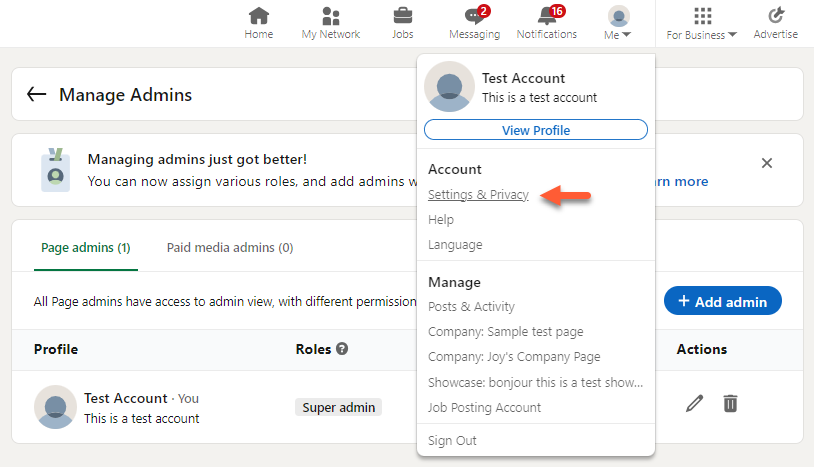
- 왼쪽 사이드바에서 데이터 개인정보를 클릭합니다.
- 기타 애플리케이션 섹션까지 아래로 스크롤합니다. 그런 다음 허용된 서비스를 클릭합니다.
- HubSpot 또는 HubSpot Social v2 섹션에서 제거를클릭합니다 .
- HubSpot 계정으로 돌아가서 LinkedIn 계정을 다시 연결합니다.

Social
피드백을 보내 주셔서 감사합니다. 당사에 큰 도움이 될 것입니다.
이 양식은 문서 피드백에만 사용됩니다. HubSpot으로 도움을 받는 방법 알아보기.
